WordPress ha sido diseñado como un sistema de gestión de contenidos (CMS) el cual nos permite crear y mantener un blog u otro tipo de sitio web de forma dinámica y como tal, el Content Management Systems (CMS) está desarrollado para administrar el contenido de estos sitios web a través de una interfaz gráfica. Esto facilita el trabajo mínimo con los lenguajes de programación.
WordPress es un CMS de código abierto y gratuito basado en PHP y MySQL. Es un script ligero que tiene muchos complementos y temas, permitiendo a los usuarios una amplia gama de opciones para el desarrollo de sitios web y otra de sus ventajas es la facilidad de instalación.
- Núcleo Flexible ya que permite elegir contar con el conjunto de archivos de WordPress, que es el contenido del blog, en el mismo directorio de éste o en un directorio diferente.
- Todas las fechas son UTC lo cual permite que todos los elementos relacionados con el tiempo, tales como hora y fecha de los comentarios, sean guardados con la hora GMT.
- Compresión gzip activada la cual nos permite ahorrar ancho de banda
- Administración avanzada de usuarios
- Posibilidad de crear múltiples perfiles de usuario
Solvetic hoy enseñará cómo instalar WordPress en Ubuntu 17 y de esta forma contar con una herramienta practica para crear blogs y entornos web de forma simple y sencilla.
1. Instalación del servidor web en Ubuntu y configuración del firewall
En primer lugar debemos instalar Apache para que cumpla la función de servidor web ya que este es la parte fundamental para gestionar las páginas web en un navegador web.
Para esto instalaremos Apache 2 ejecutando la siguiente línea:
sudo apt install apache2
Allí ingresamos la letra S para confirmar la descarga e instalación de Apache. Una vez instalado iniciaremos el servicio ejecutando lo siguiente:
sudo service apache2 startApache hace uso del puerto 80 para escuchar por lo cual debemos habilitarlo en el firewall, para esto ejecutamos la siguiente línea si usamos UFW:
sudo ufw allow 80/tcp
Si usamos IPTABLES ejecutaremos lo siguiente:
iptables -A INPUT -p tcp –dport 80 -j ACCEPTProcedemos a reiniciar el servicio de Apache ejecutando lo siguiente:
sudo service apache2 restart
2. Cómo instalar MySQL en Ubuntu
MySQL es la base de datos que usaremos para almacenar los datos a trabajar con WordPress pero contamos con otra opción como MariaDB.
Para instalar MySQL en Ubuntu ejecutaremos lo siguiente:
sudo apt install mysql-server mysql-client
Ingresamos la letra S para confirmar la descarga e instalación de MySQL y durante el proceso de instalación veremos la siguiente ventana donde debemos ingresar y confirmar la contraseña del usuario root de MySQL:
3. Cómo asegurar MySQL Ubuntu y Crear base de datos de WordPress
Una vez instalado MySQL ejecutaremos el siguiente comando para asegurar MySQL:
mysql_secure_installationAllí serán desplegadas una serie de preguntas que responderemos en base a los requerimientos actuales:
El siguiente paso consiste en crear la base de datos para WordPress en MySQL y para ello ejecutaremos las siguientes líneas en su orden:
mysql -u root -p (Acceso como usuario root) CREATE DATABASE wordpress DEFAULT CHARACTER SET utf8 COLLATE utf8_unicode_ci; (Creación de la base de datos) GRANT ALL ON wordpress.* TO 'wordpressuser'@'localhost' IDENTIFIED BY 'password'; (Creación del usuario con el acceso a la base de datos creada) FLUSH PRIVILEGES; (Refrescar cambios) EXIT; (Salir de MySQL)
4. Instalación de PHP Ubuntu
A continuación instalaremos PHP en Ubuntu ejecutando la siguiente línea:
sudo apt install php libapache2-mod-php php-mcrypt php-mysql
Aceptamos la descarga e instalación.
5. Cómo instalar WordPress en Ubuntu
Una vez configurados los pasos anteriores procedemos a la instalación de WordPress en Ubuntu, y para ello en primer lugar iremos al directorio www/html:
cd /var/www/html/Posteriormente ejecutamos la siguiente línea para descargar la última versión de WordPress del sitio oficial:
wget http://wordpress.org/latest.tar.gz
Descomprimimos el archivo descargado:
tar -xvzf latest.tar.gz
Accedemos al directorio de WordPress ejecutando la línea cd wordpress/ y allí procedemos a usar el siguiente comando para copiar el contenido:
cp -rf * /var/www/htmlPodemos visualizar el contenido usando ll:
6. Cómo configurar WordPress en Ubuntu
A continuación editaremos el archivo wp-config.php para modificar la conectividad de la base de datos:
sudo nano /var/www/html/wp-config.phpAllí indicaremos el nombre de la base de datos, usuario y contraseña:
Guardamos los cambios usando las teclas Ctrl + O y salimos usando Ctrl + X. Ahora podremos ir a un navegador y allí ingresar la dirección IP del equipo para acceder a la configuración de WordPress:
Allí seleccionamos el idioma y continuaremos con el proceso de configuración:
De esta forma se ha instalado WordPress en Ubuntu 17.

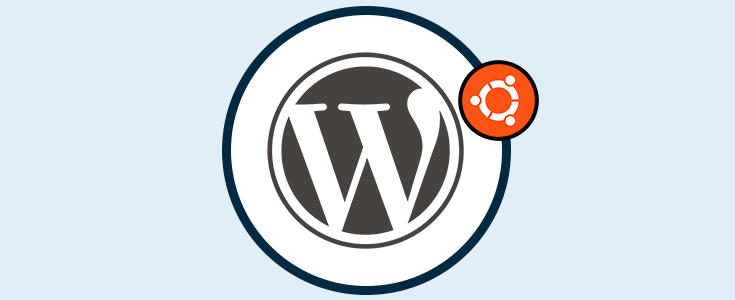
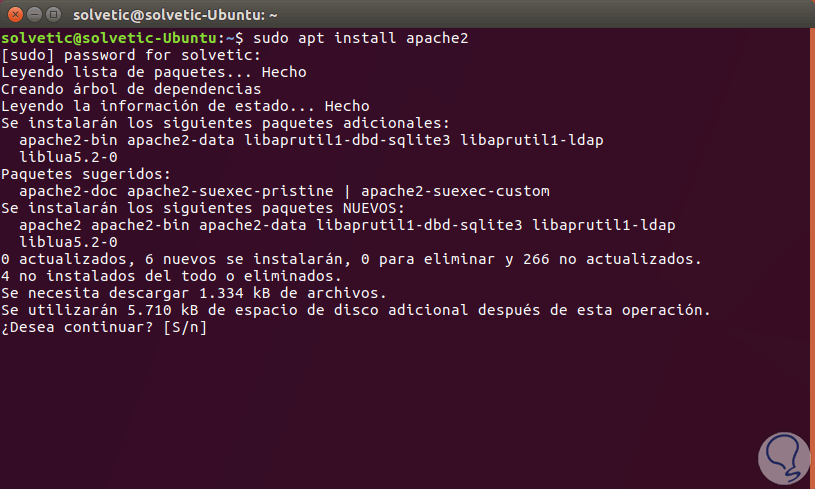
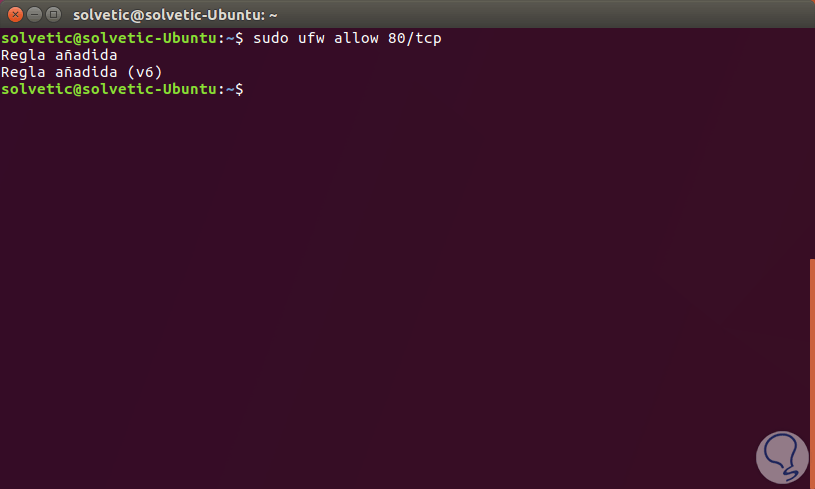
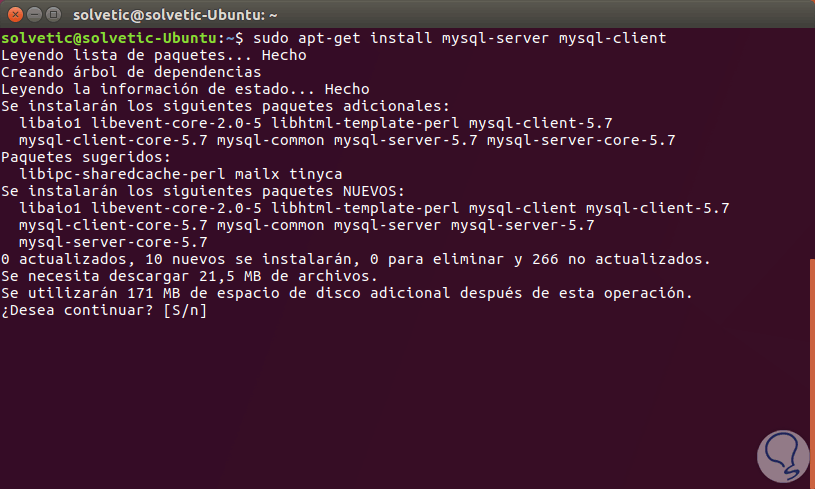
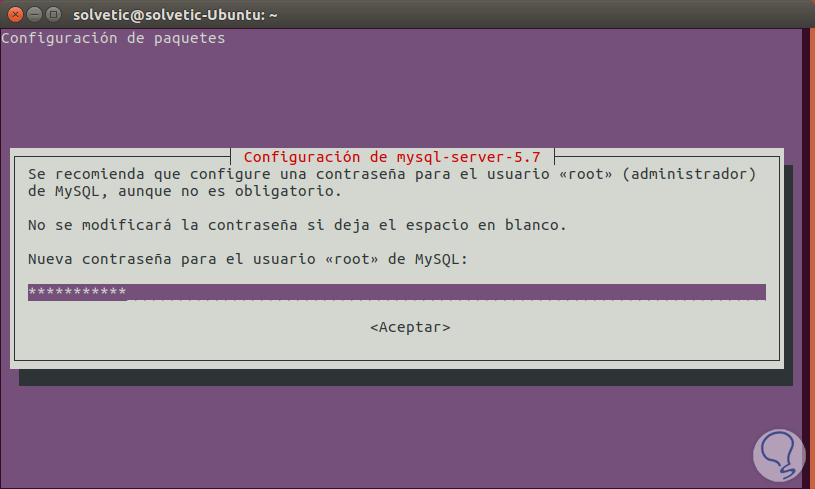
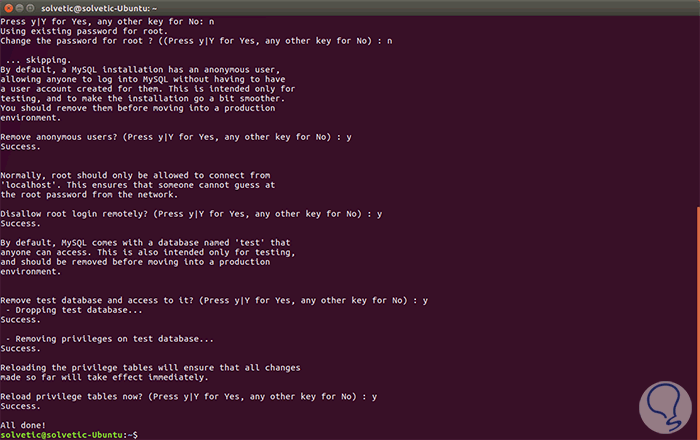
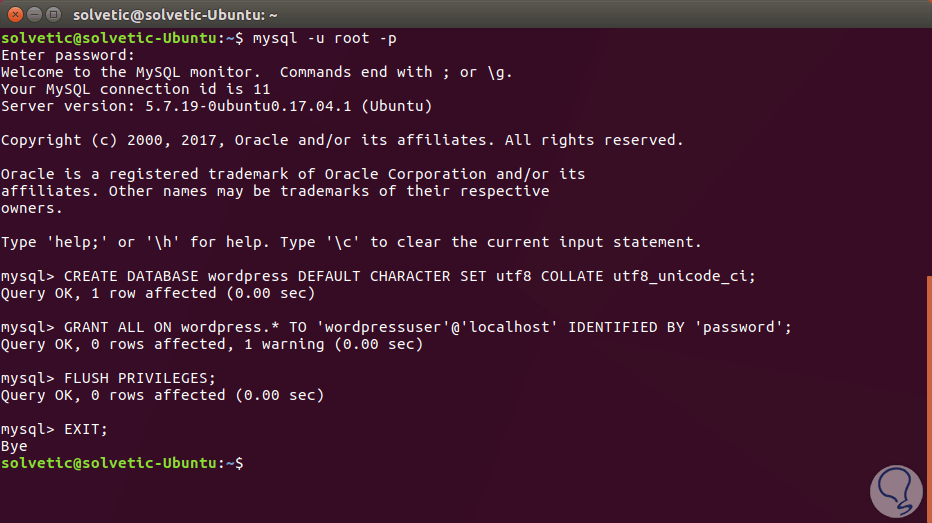
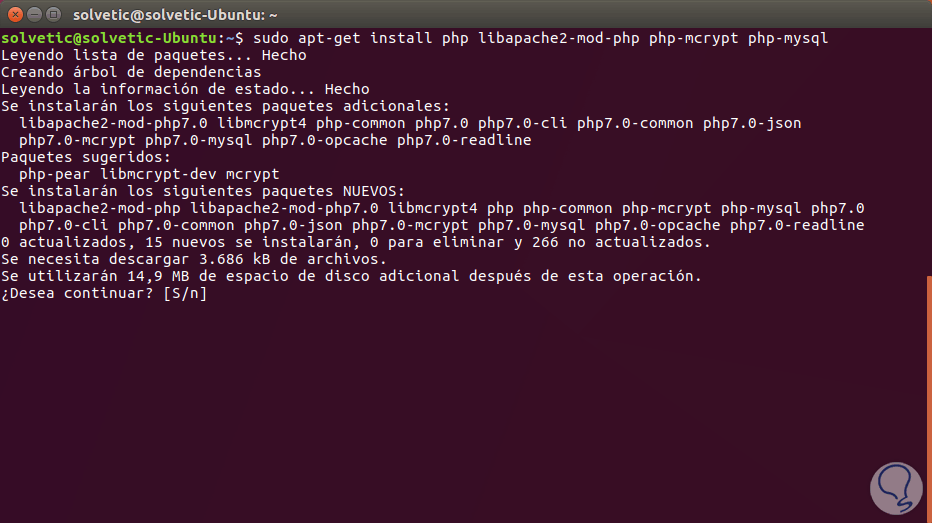
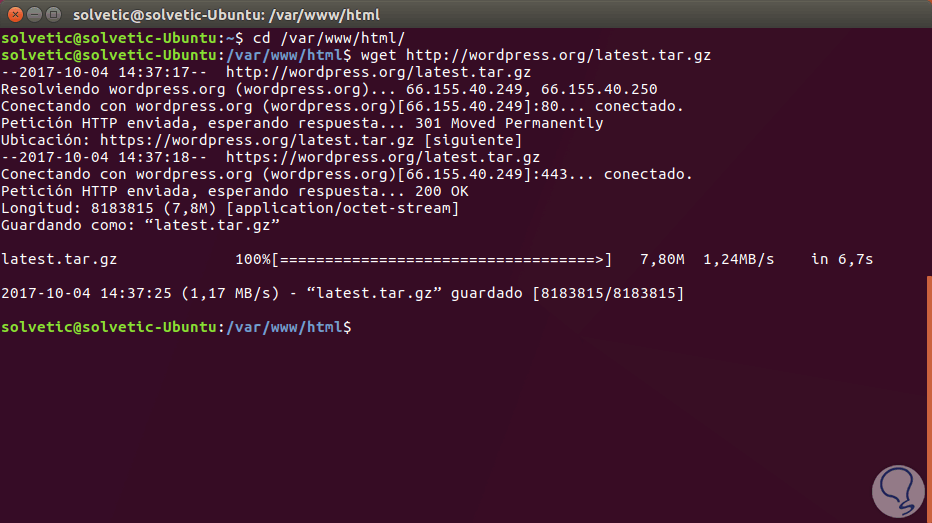
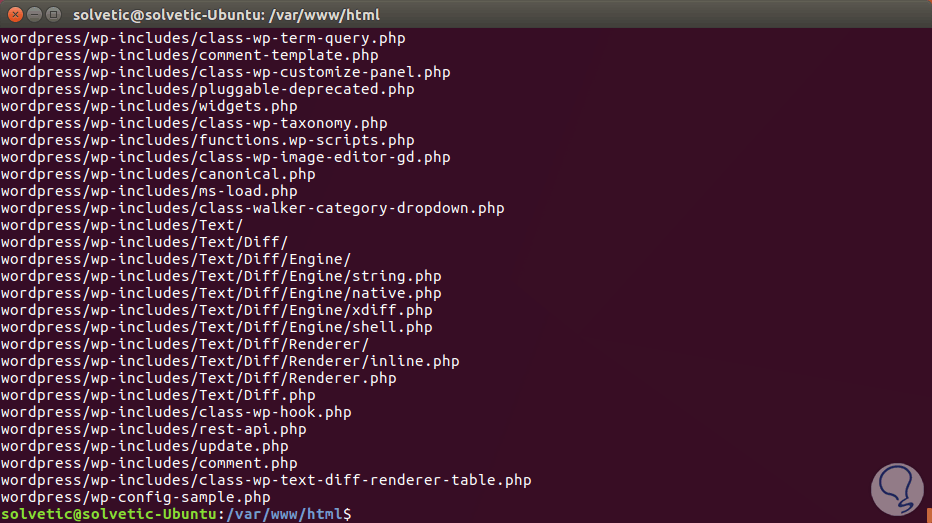
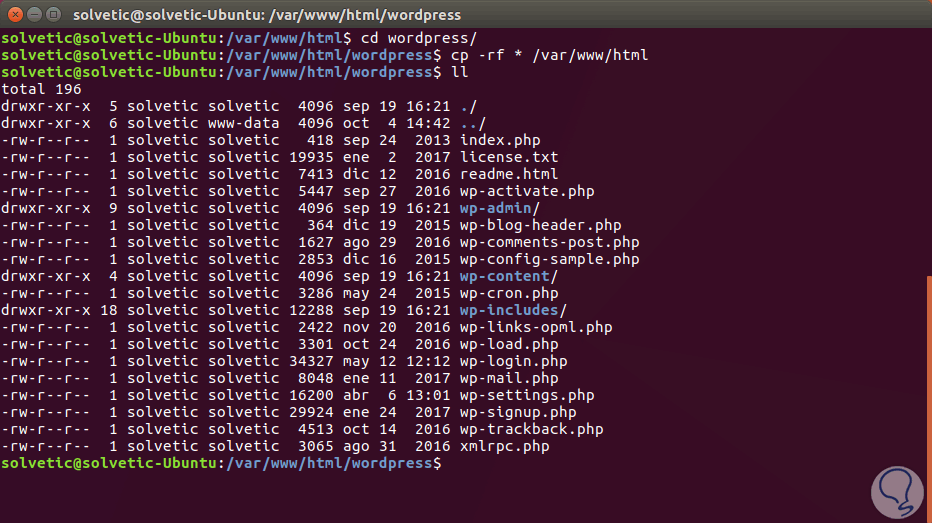
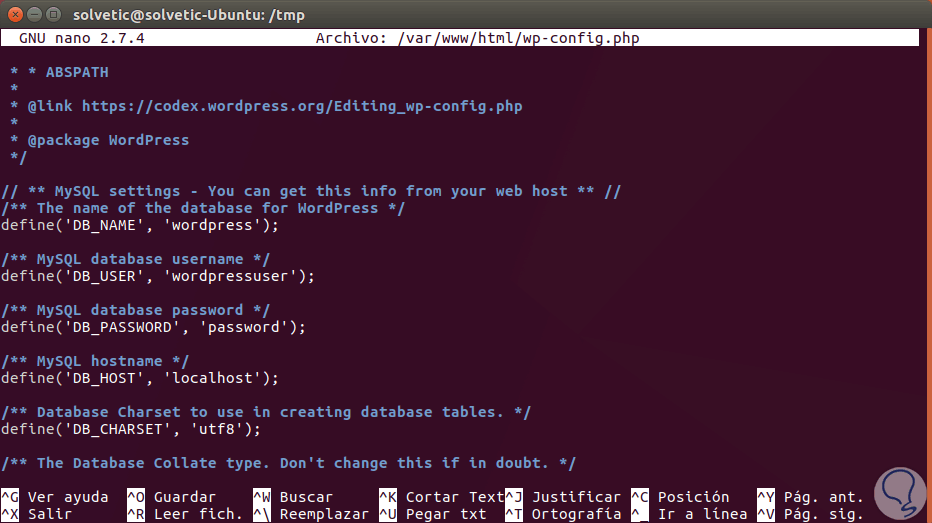
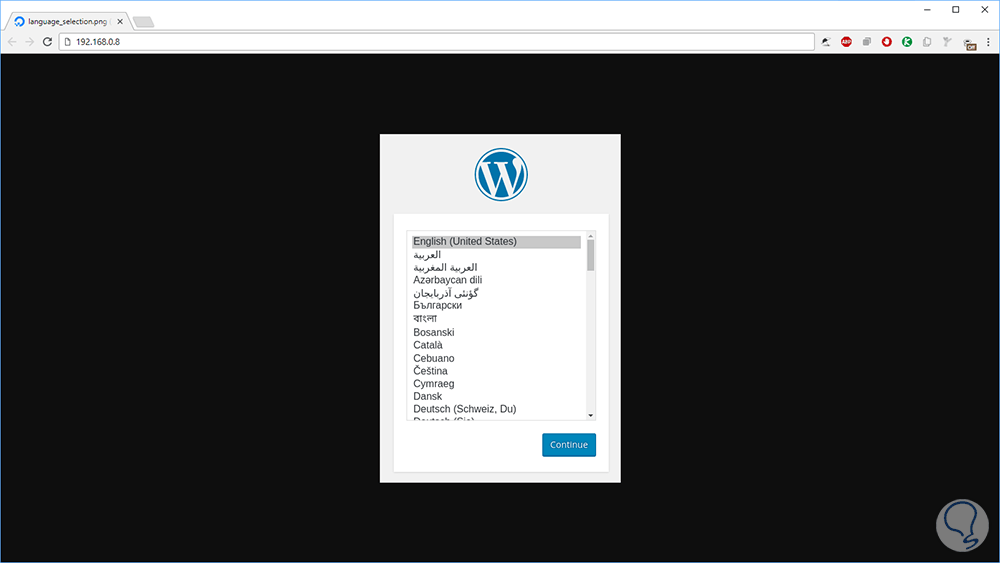
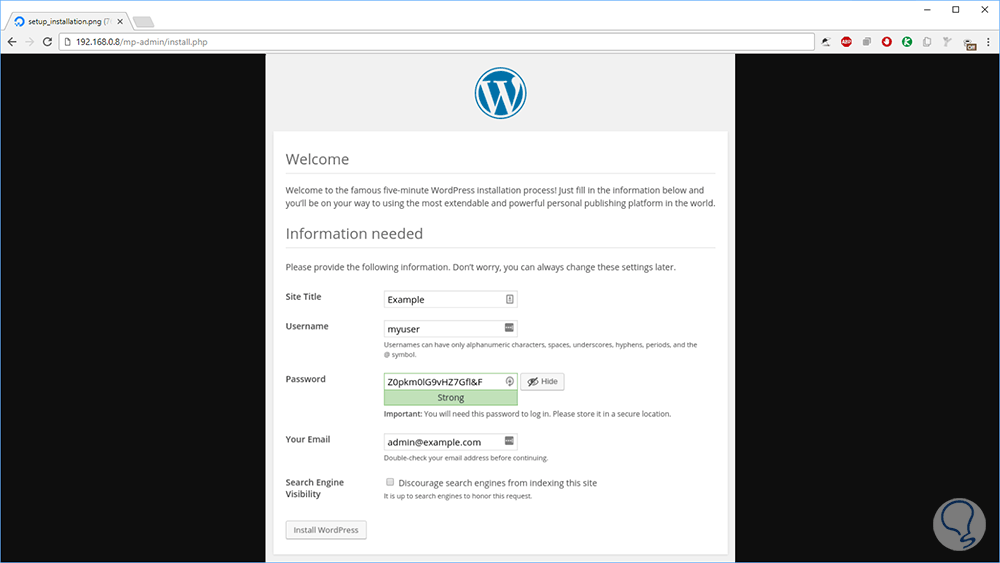




Hola, he instalado Apache y Mysql, cuando instalé Mysql no me dió la opción de poner la contraseña para el root y en el paso siguiente me pide la contraseña y no puedo seguir. Podrían ayudarme? Gracias